Windows 11에서 검색이 열리지 않도록 하는 방법
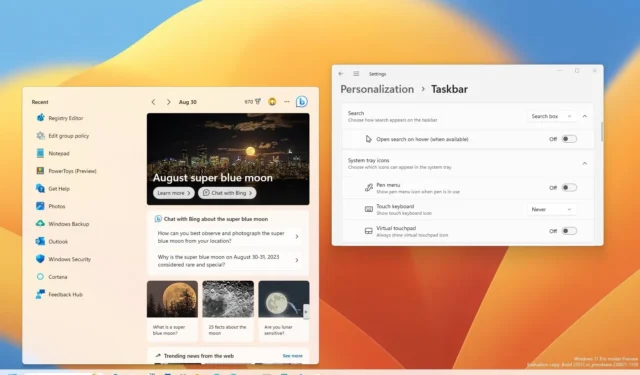
Windows 11 23H2 에서는 작업 표시줄의 버튼 위로 마우스를 가져갈 때 검색 홈이 열리지 않도록 할 수 있으며, 이 가이드에서 그 방법을 알아봅니다.
작업 표시줄 변경의 일부로 새 버전의 운영 체제에서는 버튼 위로 마우스를 가져가면 검색 상자가 열릴 수 있습니다. 그러나 이러한 변경으로 인해 환경에 더 쉽게 액세스할 수 있더라도 실수로 인터페이스를 열게 될 수도 있습니다. 이 기능을 원하지 않는 경우 작업 표시줄 설정에서 기능을 끌 수 있으며, 시작 메뉴에서 검색을 시작하려는 경우 상자를 숨길 수도 있습니다.
이 가이드에서는 Windows 11 23H2에서 마우스를 가져가면 검색 상자가 열리지 않도록 비활성화하는 단계를 설명합니다.
Windows 11에서 마우스를 가져가면 검색 열기 중지
작업 표시줄에 마우스를 올리면 검색 홈이 열리지 않도록 하려면 다음 단계를 따르세요.
-
Windows 11에서 설정을 엽니다 .
-
개인화 를 클릭하세요 .
-
작업 표시줄 탭을 클릭합니다 .
-
‘마우스를 올리면 검색 열기(사용 가능한 경우)’ 토글 스위치를 끕니다.
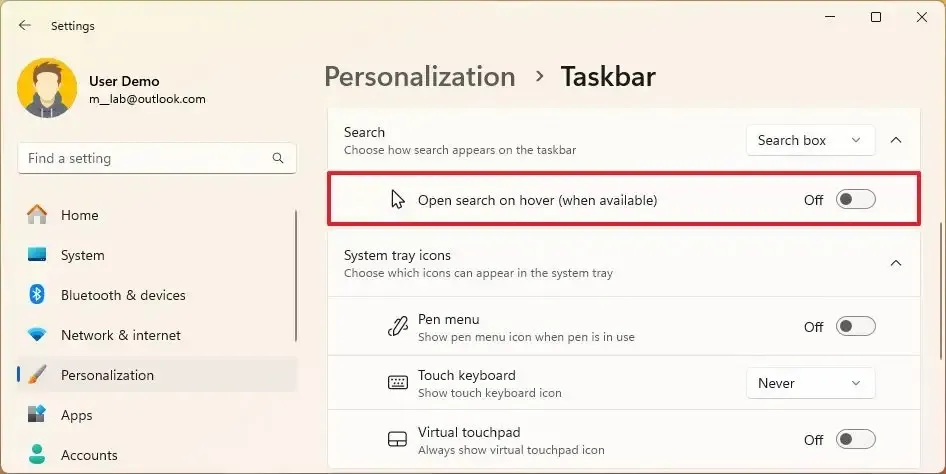
-
(선택사항) ‘숨기기’, ‘검색 아이콘만’, ‘검색 아이콘 및 라벨’, ‘검색 창’ 등 ‘검색’ 설정 에서 검색 버튼 스타일을 선택합니다 .
단계를 완료한 후 작업 표시줄의 버튼 위로 마우스 포인터를 이동할 때 검색 홈이 자동으로 열리지 않아야 합니다.


답글 남기기